Kom i gang med grunnleggende data
Denne guiden hjelper deg med å sette opp grunnleggende informasjon om deg og din bedrift i Xena.
Oppsett av Xena
Xena er utviklet for å gjøre regnskapsføring enkel og rask. Det tar bare noen minutter fra du oppretter brukeren din til du kan skrive ut din første faktura. Kunder, leverandører og kontoplan kan settes opp etter behov.
Rediger i Xena
For å redigere data i Xena kan du enten klikke på redigeringsikonet (blyanten) eller dobbeltklikke på feltet du vil endre. Xena lagrer automatisk endringene dine så snart du forlater et felt. For å bytte tilbake til visningsmodus, klikk på øyeikonet.
➡️ Les mer: Rediger i Xena.
Grunnleggende personopplysninger
Under Min profil kan du administrere brukeropplysningene dine, som brukernavn, passord og språkinstillinger. Xena støtter norsk, dansk og engelsk. Klikk på brukerprofil-ikonet øverst til høyre og velg Min profil.
➡️ Les mer: Dit vCard i Xena.
Grunnleggende bedriftsopplysninger
Bedriftens grunnleggende opplysninger finner du under Oppsett > Firma > Firmaoppsett. Her kan du legge inn bedriftsadresse, kontaktinformasjon, bankopplysninger og laste opp bedriftens logo. Disse opplysningene sikrer at tilbud og fakturaer blir riktig utformet.
I Firma-menyen finner du også alternativer for å se informasjon om ditt Xena-abonnement, en oversikt over brukere knyttet til regnskapet, samt juridiske dokumenter du har akseptert. For mer detaljerte beskrivelser kan du søke etter guider i ➡️Xenapedia.
Opprett regnskapsår
Når du oppretter et nytt regnskap i Xena, må du som noe av det første opprette din første regnskapsperiode. Dette gjør det mulig for deg å begynne å bokføre og utstede fakturaer uten ytterligere oppsett. For å opprette regnskapsperioder går du til menyen Oppsett > FinansOppsett > Regnskapsår.
➡️ Les mer om regnskapsperioder

Oppsett av e-postmaler
Under Oppsett > Ordreoppsett > E-post kan du tilpasse standard e-postmaler for fakturaer, tilbud, ordrebekreftelser og mer.
Gå gjennom både emnefeltet og meldingen for hver rapporttype. Rediger e-postmalent ved å klikke på Rediger (de tre prikkene) ved siden av rapporten. Hvis du vil tilbakestille til standardmalen, velg Tilbakestill i menyen.
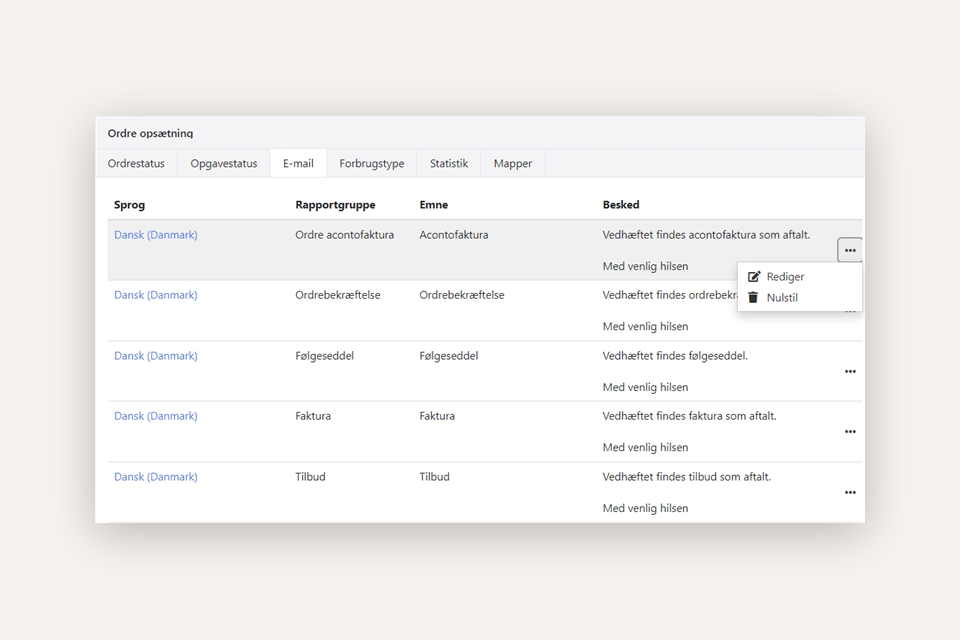
Nå er de grunnleggende dataene i Xena satt opp, og du er klar til å opprette din første faktura.
➡️ Neste guide: Den første fakturaen.
- Oppdatert



